剪贴板是一个非常方便的功能,如今您可以在大多数类型的智能技术中找到它- 从平板电脑到智能手机,甚至 Windows PC 和 Mac。剪贴板允许您存储多个对象以供粘贴,但它并不总是能正确格式化。这就是微软新推出的 AI 系统发挥作用的地方,它可以为您调整格式,甚至更改您粘贴的内容。
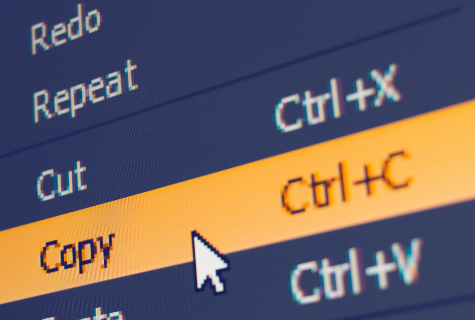
这项新功能名为Advanced Paste,仅作为可自定义的 PowerToys 应用程序的一部分提供。您可以通过其菜单执行一些不同的操作,该菜单可通过 Windows 键 + Shift + V 调出。虽然主要功能是 AI 驱动的格式化帮助,但其他一些示例包括使用 AI 总结您复制的文本、翻译它、基于它生成代码,甚至对其进行样式化或转换。例如,您可以复制并粘贴此段落,并让 Advanced Paste 以莎士比亚的声音重写它,而无需先转到 Copilot 或 ChatGPT。
还有一些方法可以在没有 AI 的情况下使用 Advanced Paste。虽然它无法为您重写您复制的文本,但您仍然可以自行格式化文本,只需从下拉菜单中选择纯文本、JSON 和 Markdown 即可。
如果您有兴趣试用 Advanced Paste,您需要先完成几个步骤。要使用 AI 功能,您还需要打开钱包。以下是开始使用所需做的所有事情。
如何在 Windows 中尝试高级粘贴
首先,下载并安装 Microsoft PowerToys。有多种方法可以执行此操作,包括使用官方 GitHub 页面、PowerToys 的 Microsoft Learn 页面,或者直接访问该应用程序的Microsoft Store 页面。请确保至少安装 0.8.0.1 版本,因为这是第一个提供高级粘贴功能的版本。还值得注意的是,PowerToys 启用了许多其他高级功能——点击此处查看我们的最爱。
安装 PowerToys 后,激活 Advanced Paste。它应该在选项的第一页上可见,但如果您没有看到它,搜索栏应该能够找到它。启用后,您可以立即开始使用 Advanced Paste,方法是按 Windows 键 + Shift + V 调出菜单。但如果您真的想充分利用系统的 AI 功能,您必须先付费并启用它们。
如何在 Advanced Paste 中启用 AI 功能
事情变得有点令人困惑,因为您需要购买 OpenAI 代币并设置 API 密钥才能实际使用 Advanced Paste 的 AI 功能。
首先,导航至OpenAI API Keys页面并登录您的帐户。请记住,拥有ChatGPT Plus不会给您任何 GPT 代币。相反,您必须直接从 OpenAI 购买它们。
登录 OpenAI 帐户后,单击“创建新密钥”选项,然后将其命名为“Windows Advanced Paste”。这样您就可以跟踪哪些 API 密钥正在使用您的令牌,以防您注意到任何不寻常的使用情况。
创建密钥后,复制并返回 PowerToys。找到高级粘贴,然后单击启用 AI 粘贴旁边的启用按钮。粘贴您的 API 密钥并单击保存。
此时,您已准备好开始使用启用了 AI 功能的 Advanced Paste。
